Galaxy cihazının Ekranı düzgün çalışmıyor ne yapabilirim?
Cihaz ekranının düzgün çalışmamasının çeşitli nedenleri olabilir. Ekranınız dışarıdan aldığı bir darbe nedeniyle hasar görmüşse düzgün çalışmayabilir. Güncel olmayan bir yazılım sürümünün kullanılması da sorunun nedeni olabilir. Daha fazla bilgi için aşağıdaki kılavuza bakın.
Aşağıdaki önerileri denemeden önce, cihazınızın yazılımının ve ilgili uygulamaların en güncel sürüme sahip olduğundan emin olun. Mobil cihazınızın yazılımını güncellemek için aşağıdaki adımları izleyin:
1. Ayarlar > Yazılım güncelleme sekmesine gidin.
2. İndir ve yükle öğesine dokunun.
3. Ekrandaki yönergeleri izleyin.
1. Uygulamalarınızı güncel tutun
Kullanmakta olduğunuz uygulamaların yazılım sürümünün güncel olduğundan emin olun. Eski uygulamaları kullanmak, işletim sistemi ile uyumluluk sorunlarına neden olabilir. Çoğu durumda sorun geçicidir, ancak sorunun devam etmesi durumunda yazılım sürümünüzü her zaman güncel tutun.
Play Store uygulamalarınızı nasıl güncellersiniz?
1. Play Store'dan Google Hesabım'ı seçin.
2. Güncellemesi olan uygulamaları kontrol etmek için Uygulamaları ve cihazı yönetin'e dokunun.
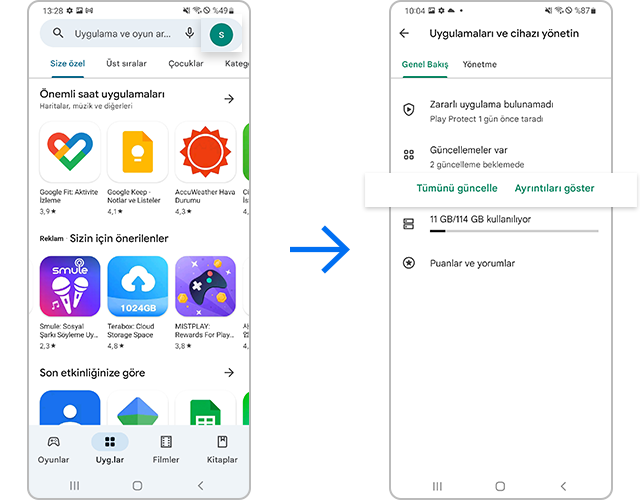
2. Cihazınızı yeniden başlatmayı deneyin
Geçici bir yazılım hatası nedeniyle görüntüleme sorunları yaşayabilirsiniz. Bu durumda, telefonunuzu yeniden başlatarak sorunu çözebilirsiniz. En iyi sonuçlar için, cihazınızı yeniden başlatmadan önce SIM kartınızı ve SD kartınızı çıkarın.
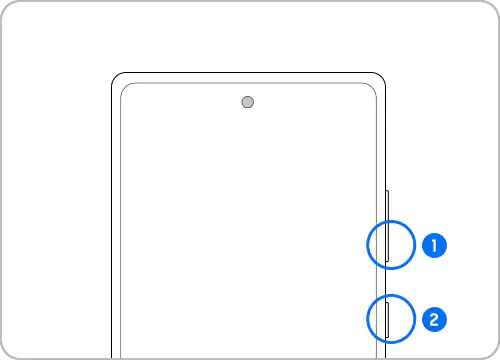
① Ses kısma tuşu
② Yan tuş
Not: Cihazınızı kapatmak için Ses kısma tuşu'nu ve Yan tuş’u basılı tutun. Cihazınız tamamen kapandıktan sonra aynı yöntemle cihazınızı açabilirsiniz.
3. Dışarıdan alınan bir darbe nedeniyle ekran hasarı
Ekranınız dışarıdan aldığı bir darbe nedeniyle hasar görmüşse düzgün çalışmayabilir. Bu durumda cihazınızı kullanmayı bırakın ve onarım için en yakın servis merkezine götürün.
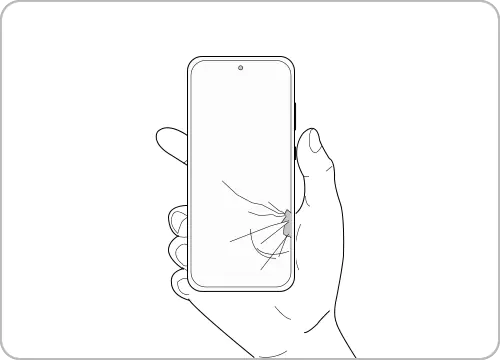
Kullanışlı ekran ayarları
Yazı tipi boyutunu ve stilini ayarlayın
Yazı tipi boyutunu ve stilini tercihlerinize veya ihtiyaçlarınıza göre ayarlayabilirsiniz. Yazı tipinizin boyutunu ve stilini değiştirmek için aşağıdaki adımları uygulayın.
1. Ayarlar'dan Ekran'a gidin, daha sonra Yazı tipi ve boyutu seçeneğine dokunun.
2. Yazı tipi stili ve Yazı tipi boyutu'nu dilediğiniz şekilde ayarlayın.

Ekranı yakınlaştırmayı ayarlayın
İçeriğinizin ekranınızda daha küçük veya daha büyük görünmesini sağlamak için ayarları değiştirebilirsiniz. Ekran yakınlaştırmanızı ayarlamak için aşağıdaki kılavuza bakın.
1. Ayarlar'dan Ekran'a gidin, daha sonra Ekranı yakınlaştırma seçeneğine dokunun.
2. Ekranın alt kısmından Ekranı yakınlaştırma'yı (artı / eksi çubuğu) kullanarak Ekranı yakınlaştırma düzeyini ayarlayın.
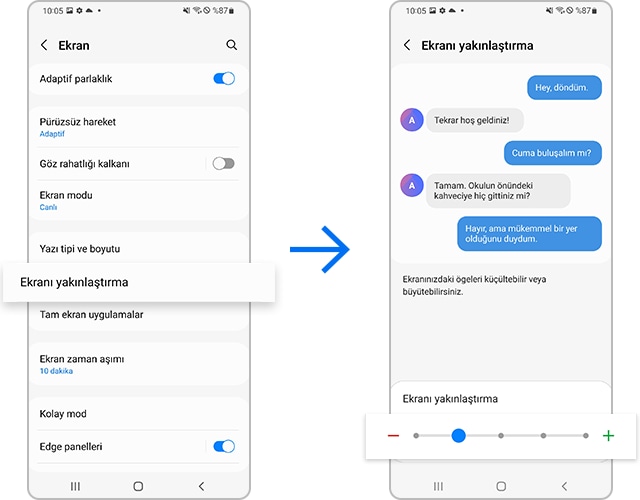
Kullanılan uygulamaya göre ekran oranını ayarlayın
Video izlerken daha yüksek bir ekran oranı tercih edebilirsiniz. Bununla birlikte, daha az hareket aralığı gerektiren daha küçük bir ekran oranı, mesaj yazarken veya bir mesajlaşma uygulaması kullanırken daha uygun olabilir. Kullandığınız uygulamaya göre ekran oranını ayarlamayı deneyin.
1. Ayarlar'dan Ekran'a gidin, daha sonra Tam ekran uygulamalar'a dokunun.
2. Kamera silueti'ne dokunun, ardından ekran oranını ayarlamak istediğiniz uygulamaları seçin.

Göz rahatlığı kalkanı ayarını devre dışı bırakın
Ekran renginiz çok mu sıcak? Göz rahatlığı kalkanı ayarını devre dışı bırakmayı deneyin.

Not: Cihaza ait ekran görüntüleri ve menüler, cihaz modeline ve yazılım sürümüne bağlı olarak farklılık gösterebilir.
Daha fazla bilgi ve sorularınız için Samsung Müşteri Hizmetleriyle iletişime geçebilirsiniz.
Geri bildiriminiz için teşekkür ederiz
Lütfen tüm soruları cevaplayın.

